Описано использование Magical Uninstall, которая способна без следа удалять программы, обеспечивая ускорение Windows и безопасность ПК.
Возможности программы обсуждались в Ч1, установка, регистрация и руссификация — в Ч2.
Принцип действия. Ashampoo Magical Uninstal делает снимки состояния операционной системы до и после установки определенного приложения. Данная информация позволяет отследить все изменения, внесенные в систему при установке и впоследствии удалить это приложение полностью, не оставляя ни каких следов его присутствия в системе.
Автоматическая установка. Magical Uninstall начинает мониторить процесс установки программы автоматически только в том случае, если файл инсталляции имеет в своем названии setup.exe или install.exe. Например, при запуске инсталляционного файла с названием fc_setup.exe появлятся окно программы:
После чего нужно дождаться окончания процесса сохранения текущей конфигурации системы:
Сообщение об окончании сохранения:
Только после этого продолжаем устанавливать программу:
После окончания установки программы увидим:
После запуска и закрытия новой программы сохраняем отчет установки. Начнется сохранение текущей конфигурации системы:
После чего появится сообщение: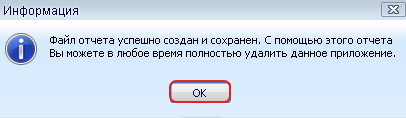
Деинсталляция. В правом нижнем углу экрана в трее рядом с часами находим значок Magical Uninstall, кликаем по нему правой кнопкой мыши и в меню выбираем Удаление приложения:
Выбираем файл-отчет удаляемого приложения:
Ручная установка. К установкфе вручную следует прибегать тогда, когда при запуске инсталляционного файла Magical Uninstall не обнаруживает начала инсталляции новой программы и не показывает окна с надписью «Засек установку программы» (смотрите начало предыдущего подраздела).
Переименуем рассмотренный выше инсталляционный файл fc_setup.exe в fc.exe (а такого вида инсталляторы встречаются). Тогда при запуске файла fc.exe программа Magical Uninstall не подключится к установке автоматически.
В этом случае нужно отменить выполнение установки новой программы, нажав на кнопку Отмена (Cancel). Щелкнув правой кнопкой мыши по значку Magical Uninstall, снимаем галочку перед Монитор установки активен:
Далее в меню выбираем Установка приложения
Выбираем и открываем инсталляционный файл:
Magical Uninstall начнет свою работу:
И далее нужно просто следовать всем предлагаемым инструкциям аналогично предыдущему подразделу:
По завершении установки Magical Uninstall попросит Вас запустить и завершить новую программу ( это важно для завершения установки).
Важное замечание. Рекомендуется проводить инсталляционный процесс как можно быстрее. При этом в системе не должны быть запущены никакие приложения, кроме инсталляционного файла и программы Magical Uninstall. Нельзя выполнять на компьютере в это время других действий.
При необходимости можно перезагружать Windows и даже включать и выключать компьютер. Это не повлияет на процесс.
Заключение. Использование Magical Uninstall при установке и удалении программ избавит Вашу операционную систему от накопления лишнего мусора, что предотвратит торможение Windows, сделает ее работу более стабильной и безопасной. А, значит, возрастет стабильность работы защитных программ, таких, как антивирусы и фаерволы. Следовательно, безопасность ПК повысится.

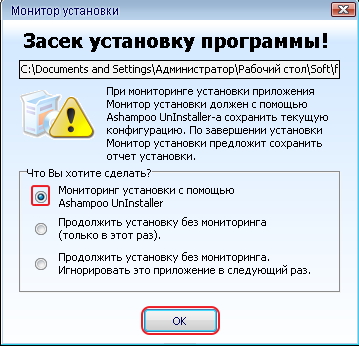


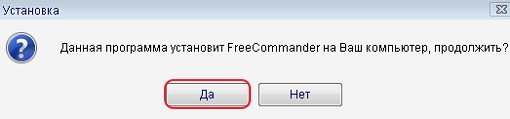
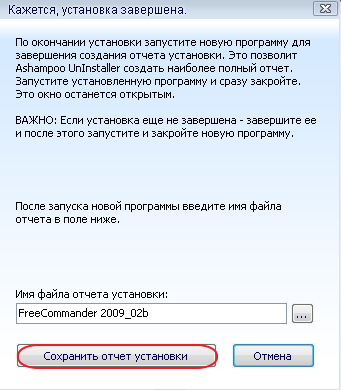

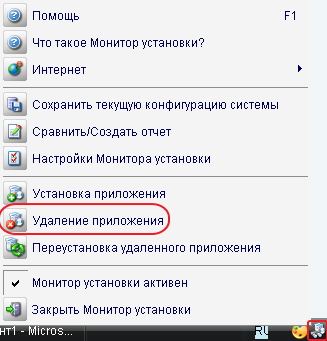

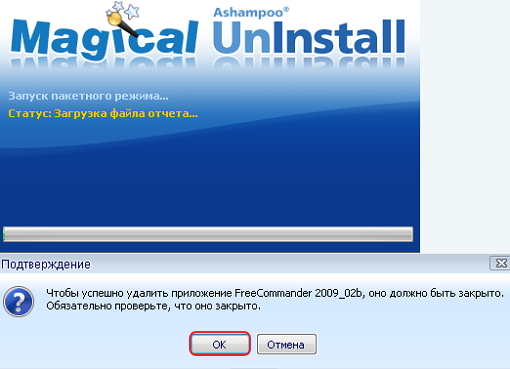
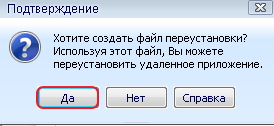
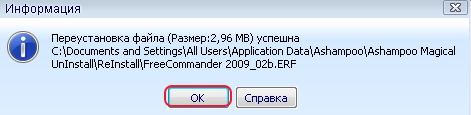


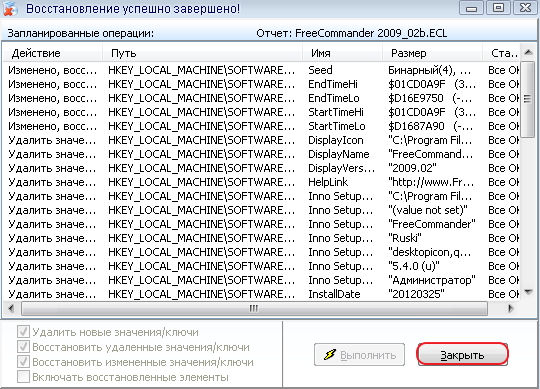


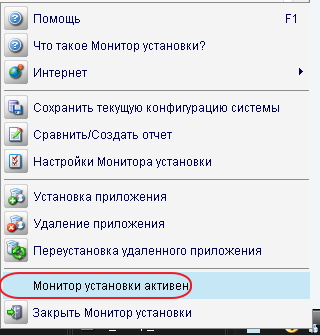
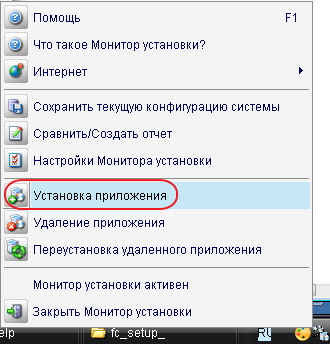
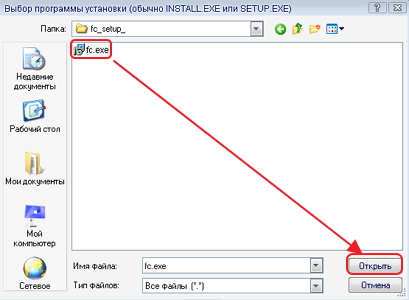


Идеи Ashampoo должны быть включены в средства операционной системы. Необходимость применения таких програм указывает на недостатки Windows.
Спасибо за столь подробное описание!
Я раньше пользовался этой программой частично, но о некоторых функциях просто не знал, спасибо!
Попробую сделать по Вашим рекомендациям!
Программа хорошая, приходилось ей пользоваться пару раз… Спасибо за пошаговое описание)
Мне такая очень понадобится. А то в налоговых версиях при неправильном удалении очередной версии в реестре остаются записи. Спасибо, что просветили!
Спасибо за такую подробную информацию. Обязательно использую.
Полезная программка — буду знать , спасибо.
Спасибо за пошаговое и подробное описание
Ashampoo на самом деле производить качественное ПО. Лично я пользуюсь Ashampoo Burning Studio 6 Free.
Спасибо за инструкцию по использованию Ashampoo Magical Uninstall
Так детально описал установку программы, что получилось даже у такого чайника как я. Молодец!
Определённо надо будет скачать Magical Uninstall
Захватывающе все объяснили и разложили по полочкам. Захотелось еще вернуться к этой программе и по тестировать ее.
А название то какое красивое у программы, Волшебное удаление. Судя по описанию, очень полезная программа. Правду говорят что человеку нужно постоянно учиться, если у него этот процесс двигается вперед, то он растет, а если он стоит на месте, то какой может быть рост. Тут всегда есть чему поучиться.
То есть, я правильно понимаю, что благодаря Ashampoo Magical Uninstall я смогу отследить, какие приложения у меня установились и работают нормально, а какие — тормозят систему? А сама программа много памяти занимает, а то у меня и так компьютер слабенький (обычный нетбук)?
Прошу прощения, если вопросы слишком «чайниковские», но правда интересно и хочу разобраться 🙂
Викторbя, для отслеживания какие программы тормозят систему предназначены программы Process explorer и System Explorer( все это есть в рубрике windows). Ashampoo Magical Uninstall предназначена для качественного удаления программ без остаточного мусора, который приводит к торможению системы. Программу можно отключать на время, когда не производится установка и удаление программа. тогда она не будет нагружать систему.
Хороший сайт, думаю вся эта информация понадобится многим и мне в том числе. Спасибо
Искандер, спасибо большое за повышение моей компьютерной грамотности! Почему-то нам ни в школе, ни в университет об этом не говорили 🙁
P.S: и спасибо Вам за предупреждения насчет неоригинальных комментариев, учту.
Отличная пошаговая инструкция, по использованию программы Magical Uninstall.
Ну вот, теперь я про Ashampoo Magical Uninstall знать буду. Искандер, чувствуется что компьютерных тайн для Вас просто не существует. По-хорошему завидую!
Искандер, пользоваться этой программой не приходилось. Но Ashampoo, кажется, целое семейство программ выпускает. Для удаления программ вместе с хвостами в реестре и вообще везде в системе пользуюсь Revo Uninstaller. Процесс удаления достаточно долгий, по сравнению со стандартными средствами, но в процессе удаления Рево предлагает удалять цепочки записей в реестре, все наглядно, просто. Удаляет полностью программы. Но софтинку Шампу тоже возьму на вооружение.
Владимир, Revo Uninstaller тоже использую. Отличная программа. Но Ashampoo удаляет вообще без следов, если ее использовать с момента установки.
Понятно, Искандер, возьму на вооружение эту программу. Всегда приятно, когда деинсталляция проходит правильно. Спасибо.
Благодарю Вас за информацию по оптимизации системы
Я для удаления программ использую другую программу, но решил попробовать и эту, спасибо.
Полезная программа Magical Uninstall,очищает операционную систему от мусора и что в итоге немаловажно,повышает безопасность ПК.
Отлично все объяснили, надо заняться, тем более, что у меня есть умные друзья, которые разбираются.
Получается, что программа хорошая и полезная. Но имеющиеся сложности заставляют пока отказаться от неё. Надо учить программную начинку компьютера.
Сергей, программа не сложная. Нужно просто постепенно осваивать такие программы.
Стараюсь осваивать постепенно. Приходится поглубже залезать. Вопросы мучают.
Задавайте вопросы, решим совместными усилиями.